Financeiro - Integração ERP Banking
A integração com o ERP Banking (Senior X) traz mais praticidade para o seu dia a dia, tornando a gestão financeira mais simples e eficiente. A cobrança eletrônica é realizada de forma rápida e segura, e os extratos bancários são apresentados diretamente via APIs, eliminando a necessidade de geração em formatos CNAB.
Para clientes BTG, a solução também possibilita utilizar recursos de Open Finance através do módulo Gestão de Caixa, ampliando a automação e o controle sobre as movimentações financeiras com ainda mais segurança e transparência.
Pré-Requisitos
- Já possuir um tenant de integração do Platform -X ( necessário possuir o usuário administrador/senha a Plataform);
- Disponível a partir das versões 5.02.01.28(Boletos) e 5.02.01.29 (Extrato);
- Liberar endereço de API Externo para comunicação com webhook.
Para os clientes cloud do ERP Senior Mega, solicitar para o time do Cloud.
O comunicador ERP Senior Mega dessa integração é uma API Mega e já está ativada para todos os clientes Cloud. Mas a API irá receber retornos externos de outro sistema, então é preciso que a IP/Porta com autenticação do cliente esteja habilitada.
Para utilizar esta Integração, é necessário realizar as seguintes configurações:
- Acesse Menu > Gestão empresarial > ERP X > Cadastro > Ferramentas > Configuração ambiente ERP Banking;
- Clique em Ler termos de aceite;
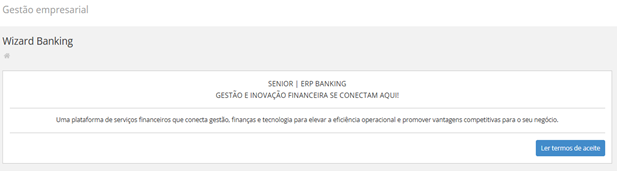
- Leia e marque a opção Li e aceito as condições do termo, e clique em Continuar;
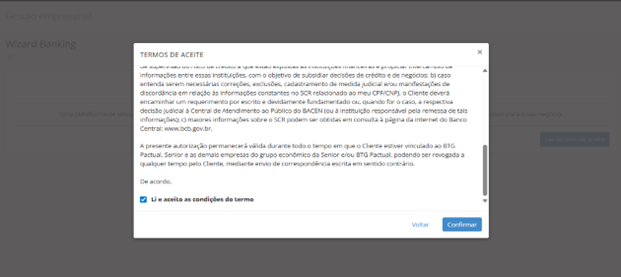
- Em Configurções > Parametrizações, em parâmetros informe @AUTOPREPARE e no CNPJ informe os dados da empresa; (organização com contrato com a Senior)
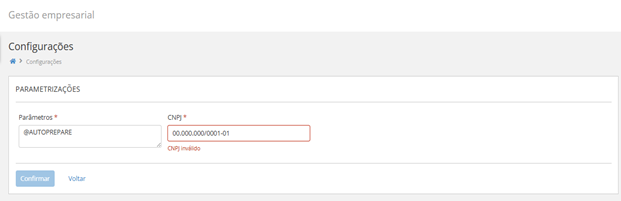
- Clique em Confirmar.
Configuração ERP Banking
- Parametrização para a aplicação ERP Senior Mega XT utilizar os serviços do ERPBanking:
- Acesse a Platform-X e clique em Menu Tecnologia > Administração > Gerenciamento de aplicações;
- Clique em Cadastrar uma Nova aplicação;
- Em Geração de tokens, selecione a opção: Reutilizar o mesmo token para as múltiplas sessões da aplicação;
- Clique em Salvar;
- Copie a Chave de acesso e o Secret; (serão usados para parametrização da tabela fin_hbkconfig)
- Clique novamente em Salvar.
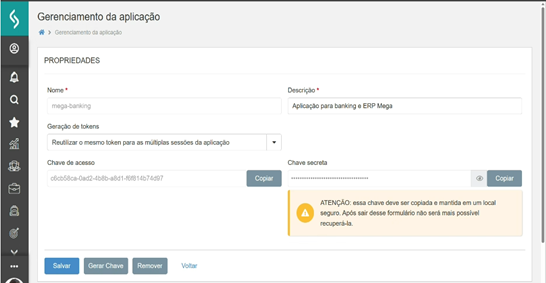
Os campos Chave de acesso e Secret serão utilizados na configuração da Integração ERPBanking X Financeiro, (tabela fin_hbkconfig), conforme descrito no Cadastro da Integração da Mega ERP X ERP Banking. Por isso, no ato do cadastro é imprescindível copiar e guardar. Caso ocorra alteração nesses campos, faz-se necessário também atualizar a tabela do fin_bnkconfig.
- Acesse a Platform-X e clique em Menu Tecnologia > Administração > Autorização > Gestão dos Papéis;
- Clique em Editar na opção Banking;
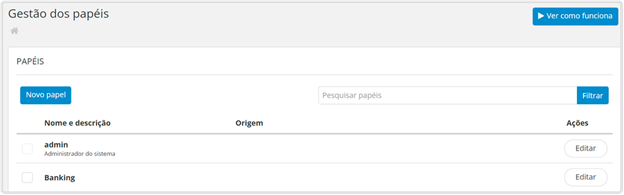
- Acesse a guia Aplicações e associe a nova aplicação;
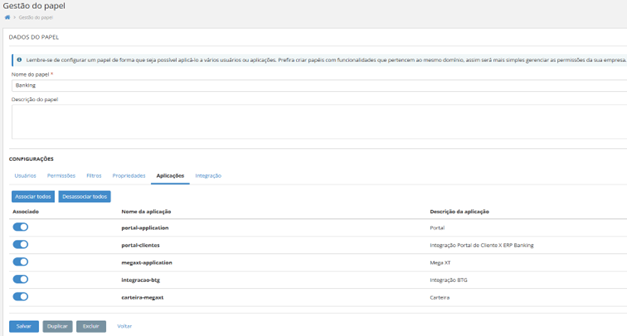
- Clique em Salvar e em seguida em Voltar.
Ao editar a nova aplicação acessando a Plataforma Senior X, em Menu Tecnologia > Administração > Gerenciamento de aplicações, os papeis atribuídos serão apresentados:
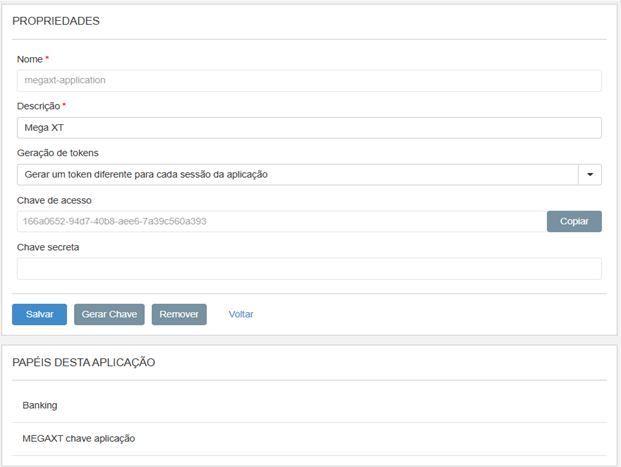
Os serviços do ERP Banking disponibilizarão eventos para que o ERP Senior Mega XT atualize as informações no Módulo Financeiro. Para os serviços se comunicarem se faz necessário a criação de Webhooks dentro da Platform Senior X.
- Acesse o postman;
- Com o postman aberto, selecione o cURL abaixo de exemplo;
- Com os dados inseridos no postman, clique na guia authorization e selecione a opção Bearer Token;
- Coloque o Bearer token do usuário/tenant que irá criar o webhook;
- Clique em send;
Modelos de cURL para cada serviço
curl --location 'https://platform.senior.com.br/t/senior.com.br/bridge/1.0/rest/platform/events_hub/actions/createWebhook' \
--header 'Authorization: bearer qG8bzZgLvqGN8Pi7zv7Eun3kR4FISDoY' \
--header 'Content-Type: application/json' \
--header 'Cookie: TS0122123d=01a760ec21cfd61dc85ebdbede76781725546137a32a42ecdcaf19773def3f378c3028c1bb6c1543d5adc33e2b12e09643e4ae47c3; TS0122123d030=01686c63805c244db7cf84151ede5166a1992a278e224b8ed630523ee71363091720a704f72ce6b134fbc7893253a17595cb9b3009' \
--data '{
"event": {
"domainName": "erpx_bnk_cob",
"serviceName": "boleto",
"primitiveName": "bankSlipCreated"
},
"endpoints": [
{
"id": "{{$guid}}",
"url": "https://rest.megaerp.online/api/financeiroErpBanking/response/bankSlipCreated",
"active": true,
"headers": [
{
"key": "X-Send-Async",
"value": "true"
}
],
"applyRetry": false,
"authByEndpoint": true,
"ignoreHttpCode": [],
"authSettings": {
"internalAuthentication": false,
"authTestSuccess": true,
"url": "https://rest.megaerp.online/api/Auth/SignIn",
"headers": [
{
"key": "tenantid",
"value": "/localizar o id do cliente no cloud ou on premise”
},
{
"key": "grantType",
"value": "Api"
}
],
"payload": [
{
"key": "userName",
"value": "Mega"
},
{
"key": "password",
"value": "Meg"
}
],
"payloadFilters": [
{
"key": "TOKEN",
"value": "$.accessToken"
}
],
"refreshToken": {
"url": "",
"payload": []
}
},
"_discriminator": "completeEndpointDTO"
}
]
}' curl --location 'https://platform.senior.com.br/t/senior.com.br/bridge/1.0/rest/platform/events_hub/actions/createWebhook' \
--header 'Authorization: bearer qG8bzZgLvqGN8Pi7zv7Eun3kR4FISDoY' \
--header 'Content-Type: application/json' \
--header 'Cookie: TS0122123d=01a760ec21cfd61dc85ebdbede76781725546137a32a42ecdcaf19773def3f378c3028c1bb6c1543d5adc33e2b12e09643e4ae47c3; TS0122123d030=01686c63805c244db7cf84151ede5166a1992a278e224b8ed630523ee71363091720a704f72ce6b134fbc7893253a17595cb9b3009' \
--data '{
"event": {
"domainName": "erpx_bnk_cob",
"serviceName": "boleto",
"primitiveName": "bankSlipReceived"
},
"endpoints": [
{
"id": "{{$guid}}",
"url": "https://rest.megaerp.online/api/financeiroErpBanking/response/bankSlipReceived",
"active": true,
"headers": [
{
"key": "X-Send-Async",
"value": "true"
}
],
"applyRetry": false,
"authByEndpoint": true,
"ignoreHttpCode": [],
"authSettings": {
"internalAuthentication": false,
"authTestSuccess": true,
"url": "https://rest.megaerp.online/api/Auth/SignIn",
"headers": [
{
"key": "tenantid",
"value": "/ localizar o id do cliente no cloud ou on premise"
},
{
"key": "grantType",
"value": "Api"
}
],
"payload": [
{
"key": "userName",
"value": "Mega"
},
{
"key": "password",
"value": "Meg"
}
],
"payloadFilters": [
{
"key": "TOKEN",
"value": "$.accessToken"
}
],
"refreshToken": {
"url": "",
"payload": []
}
},
"_discriminator": "completeEndpointDTO"
}
]
}' curl --location 'https://platform.senior.com.br/t/senior.com.br/bridge/1.0/rest/platform/events_hub/actions/createWebhook' \
--header 'Authorization: bearer qG8bzZgLvqGN8Pi7zv7Eun3kR4FISDoY' \
--header 'Content-Type: application/json' \
--header 'Cookie: TS0122123d=01a760ec21cfd61dc85ebdbede76781725546137a32a42ecdcaf19773def3f378c3028c1bb6c1543d5adc33e2b12e09643e4ae47c3; TS0122123d030=01686c63805c244db7cf84151ede5166a1992a278e224b8ed630523ee71363091720a704f72ce6b134fbc7893253a17595cb9b3009' \
--data '{
"event": {
"domainName": "erpx_bnk_tes",
"serviceName": "contas",
"primitiveName": "statementUpdated "
},
"endpoints": [
{
"id": "{{$guid}}",
"url": "https://rest.megaerp.online/api/financeiroErpBanking/accountStatement/movement",
"active": true,
"headers": [
{
"key": "X-Send-Async",
"value": "true"
}
],
"applyRetry": false,
"authByEndpoint": true,
"ignoreHttpCode": [],
"authSettings": {
"internalAuthentication": false,
"authTestSuccess": true,
"url": "https://rest.megaerp.online/api/Auth/SignIn",
"headers": [
{
"key": "tenantid",
"value": "/ localizar o id do cliente no cloud ou on premise"
},
{
"key": "grantType",
"value": "Api"
}
],
"payload": [
{
"key": "userName",
"value": "Mega"
},
{
"key": "password",
"value": "Meg"
}
],
"payloadFilters": [
{
"key": "TOKEN",
"value": "$.accessToken"
}
],
"refreshToken": {
"url": "",
"payload": []
}
},
"_discriminator": "completeEndpointDTO"
}
]
}'
curl --location 'https://platform.senior.com.br/t/senior.com.br/bridge/1.0/rest/platform/events_hub/actions/createWebhook' \
--header 'Authorization: bearer qG8bzZgLvqGN8Pi7zv7Eun3kR4FISDoY' \
--header 'Content-Type: application/json' \
--header 'Cookie: TS0122123d=01a760ec21cfd61dc85ebdbede76781725546137a32a42ecdcaf19773def3f378c3028c1bb6c1543d5adc33e2b12e09643e4ae47c3; TS0122123d030=01686c63805c244db7cf84151ede5166a1992a278e224b8ed630523ee71363091720a704f72ce6b134fbc7893253a17595cb9b3009' \
--data '{
"event": {
"domainName": "erpx_bnk_pag",
"serviceName": "boleto",
"primitiveName": "bankSlipScheduled"
},
"endpoints": [
{
"id": " {{$guid}}",
"url": "https://rest.megaerp.online/api/financeiroErpBanking/bankSlipPaymentResponse/bankSlipScheduled",
"active": true,
"headers": [
{
"key": "X-Send-Async",
"value": "true"
}
],
"applyRetry": false,
"authByEndpoint": true,
"ignoreHttpCode": [],
"authSettings": {
"internalAuthentication": false,
"authTestSuccess": true,
"url": "https://rest.megaerp.online/api/Auth/SignIn",
"headers": [
{
"key": "tenantid",
"value": "/localizar o id do cliente no cloud ou on premise"
},
{
"key": "grantType",
"value": "Api"
}
],
"payload": [
{
"key": "userName",
"value": "Mega"
},
{
"key": "password",
"value": "Meg"
}
],
"payloadFilters": [
{
"key": "TOKEN",
"value": "$.accessToken"
}
],
"refreshToken": {
"url": "",
"payload": []
}
},
"_discriminator": "completeEndpointDTO"
}
]
}
}
curl --location 'https://platform.senior.com.br/t/senior.com.br/bridge/1.0/rest/platform/events_hub/actions/createWebhook' \
--header 'Authorization: bearer qG8bzZgLvqGN8Pi7zv7Eun3kR4FISDoY' \
--header 'Content-Type: application/json' \
--header 'Cookie: TS0122123d=01a760ec21cfd61dc85ebdbede76781725546137a32a42ecdcaf19773def3f378c3028c1bb6c1543d5adc33e2b12e09643e4ae47c3; TS0122123d030=01686c63805c244db7cf84151ede5166a1992a278e224b8ed630523ee71363091720a704f72ce6b134fbc7893253a17595cb9b3009' \
--data '{
"event": {
"domainName": "erpx_bnk_pag",
"serviceName": "boleto",
"primitiveName": "bankSlipPaid"
},
"endpoints": [
{
"id": "{{$guid}}",
"url": "https://rest.megaerp.online/api/financeiroErpBanking/bankSlipPaymentResponse/bankSlipPaid",
"active": true,
"headers": [
{
"key": "X-Send-Async",
"value": "true"
}
],
"applyRetry": false,
"authByEndpoint": true,
"ignoreHttpCode": [],
"authSettings": {
"internalAuthentication": false,
"authTestSuccess": true,
"url": "https://rest.megaerp.online/api/Auth/SignIn",
"headers": [
{
"key": "tenantid",
"value": "/localizar o id do cliente no cloud ou on premise"
},
{
"key": "grantType",
"value": "Api"
}
],
"payload": [
{
"key": "userName",
"value": "Mega"
},
{
"key": "password",
"value": "Meg"
}
],
"payloadFilters": [
{
"key": "TOKEN",
"value": "$.accessToken"
}
],
"refreshToken": {
"url": "",
"payload": []
}
},
"_discriminator": "completeEndpointDTO"
}
]
}
}
Cadastrar a Empresa e verifica se as Empresas e Filiais estão cadastradas no ERP X. Caso não esteja, efetuar os devidos cadastrados:
-
Cadastro Empresa
- Acesse ERPX > Cadastros > Empresas > Adicionar;
- Preencher todos os campos obrigatórios.
- Clique em Salvar;
-
Cadastro Filial
- Acesse ERPX > Cadastros > Filiais > Adicionar;
- Preencher todos os campos obrigatórios.
- Clique em Salvar;
Consentimento junto ao BTG
Ao iniciar as integrações dos serviços ativos junto ao BTG , é necessário solicitar o consentimento do Banco, que deverá ocorrer via on boarding de forma simples e dinâmica. Para isso, basta acessar o Onboarding BTG > Como realizar o consentimento?.
Para os outros bancos, deverá seguir os procedimentos comuns dos consentimento dos serviços bancários, juntamente a E-Sales através do Onboarding eSales.
Parametrização ERP Senior Mega XT
As parametrizações relacionadas. são comuns as parametrizações atuais já aplicadas na conectividade bancária.
Acesse o ERP Senior Mega e:
- Clique em Menu > Empresarial > Global > Cadastros > Bancos e Agências;
- Selecione o Banco;
- Clique em Inserir;
- Preencha os campos: Código, Digito, Fantasia e Nome.
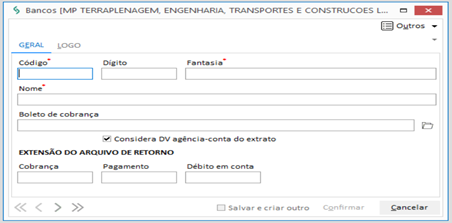
Acesse o ERP Senior Mega e:
- Clique em Menu > Empresarial > Global > Cadastros > Bancos e Agências;
- Selecione o Banco;
- Clique na guia Agência > Inserir
Para BTG, a agência deverá ser cadastrada sem estar antecedida por zeros, como por exemplo, 0050 deverá ser informado apenas 50.
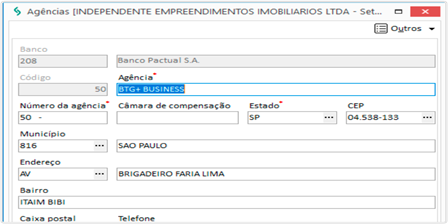
Acesse o ERP Senior Mega e:
- Clique em Menu > Empresarial > Global > Cadastros > Agentes;
- Selecione no agente Conta Financeira e em Inserir
O processo de cadastro da Conta Financeira é exatamente como ocorre atualmente no ERP Senior Mega.
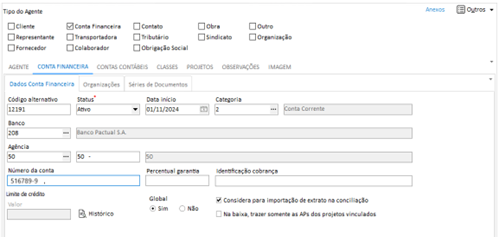
A parametrização tem o objetivo de garantir a dependência interna, maioria das tratativas ocorrerão no Banking. Na maioria dos casos, o preenchimento será realizadocom informações mínimas para os novos bancos, conforme ilustrado nas telas:
-
Remessa
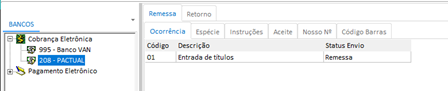
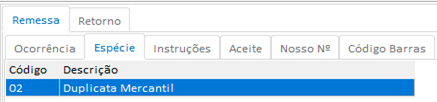
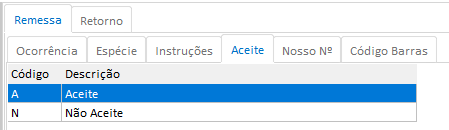
Caso seja usado o nosso número, indique a fórmula do banco. Nesse exemplo, consta o BTG:
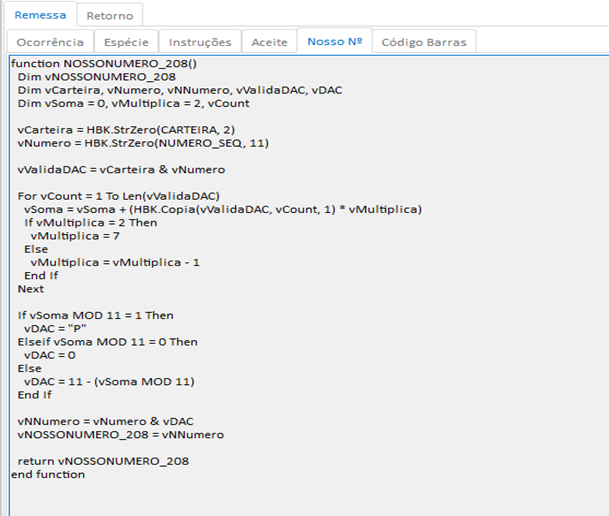
-
Retorno
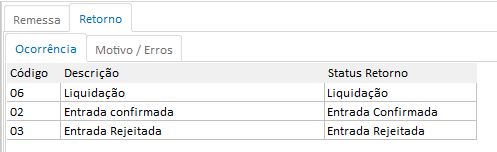
A guia Motivos de Erros será tratada diretamente pelo ERPBanking não sendo necessário a seu cadastro no ERP Senior Mega.
Essa parametrização tem o objetivo de garantir algumas dependências internas, uma vez que o HBK mantém-se híbrido, realizando algumas validações por conta do CNAB. Na maioria dos casos, basta preencher as informações mínimas para os novos bancos, conforme orientado abaixo.
Local: Empresarial > Financeiro > Office Banking > Configurações gerais > Pagamento Eletrônico
-
Remessa
- Ocorrência:
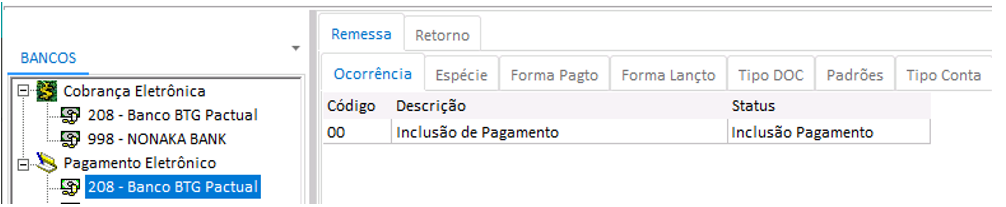
- Espécie:

- Forma de Pagamento: À medida que novas Formas de Pagamento forem liberadas, elas deverão ser devidamente parametrizadas no HBK.
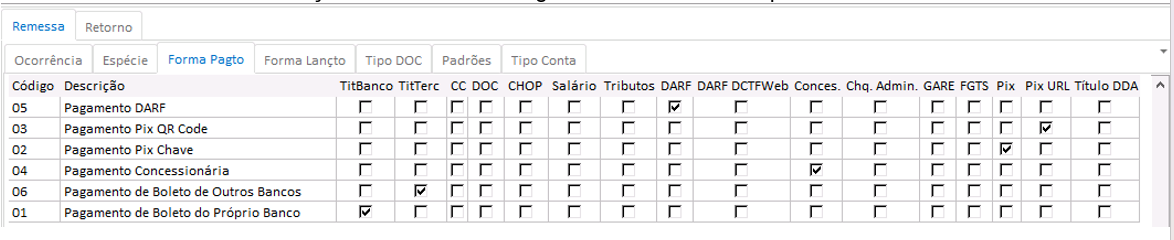
- Forma de Lançamento: À medida que novas Formas de Lançamento forem liberadas, estas deverão ser devidamente parametrizadas no HBK.
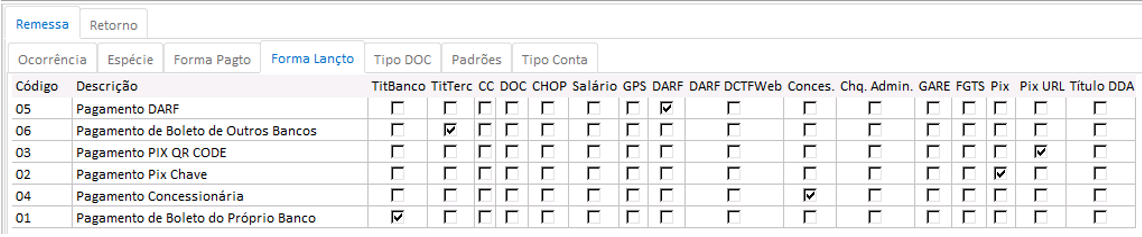
- Padrões: À medida que novos Padrões forem liberados, eles deverão ser incluídos nessa parametrização.
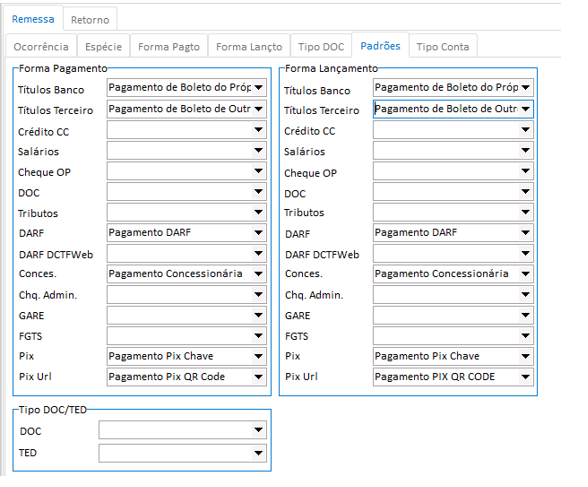
-
Retorno
- Ocorrência:
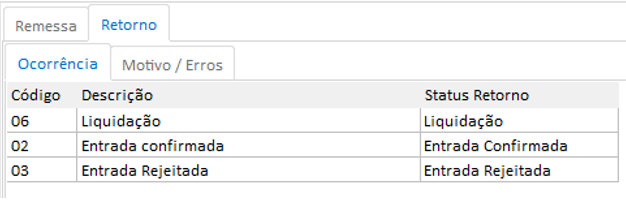
- Motivos/Erros: A gestão dos motivos de erro será realizada diretamente no ERPBanking, não sendo necessário o seu cadastro no ERP Senior Mega.
O parâmetro Integra com o ERP Banking é utilizado para indicar que a jornada de cobrança ocorrerá via ERPBanking.
Acesso o ERP Senior Mega, e:
- Clique em Menu > Empresarial > Financeiro > Office Banking;
- Selecione a Conta Financeira desejada;
- Selecione as operações Envio de Arquivo e a modalidade Cobrança Bancária;
- Selecione a opção Inserir para cadastro do Contrato de Cobrança;
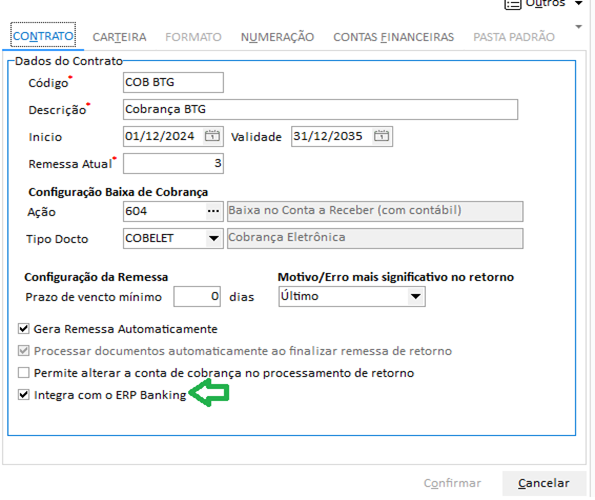
-
Carteira
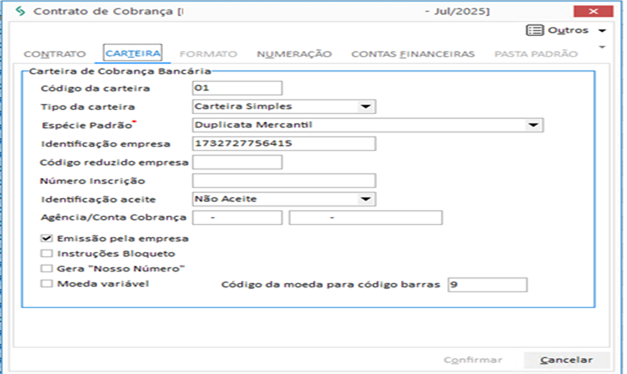
-
Numeração Define a faixa de valor para numeração sequencial dos documentos cobrados através do Contrato.
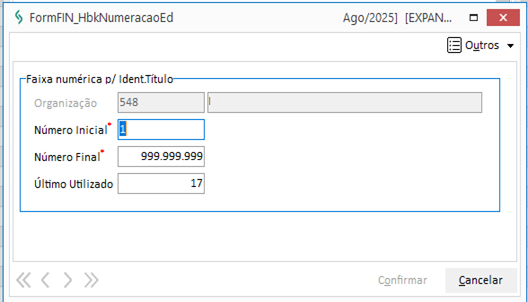
-
Contas Financeiras Realiza o cadastro das demais conta financeiras que poderão ser utilizadas com o Contrato de Cobrança
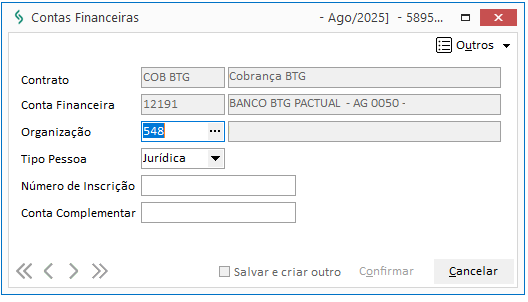
O parâmetro Integra com o ERPBanking indica que a jornada de pagamento ocorrerá por meio do ERPBanking.
-
Acesse Empresarial > Financeiro > Office Banking;
-
Selecione a Conta Financeira desejada;
-
Selecionar as operações Envio de Arquivo e a modalidade Pagamento Eletrônico;
-
Selecione a opção Inserir para cadastro do Pagamento Eletrônico.
-
Contrato
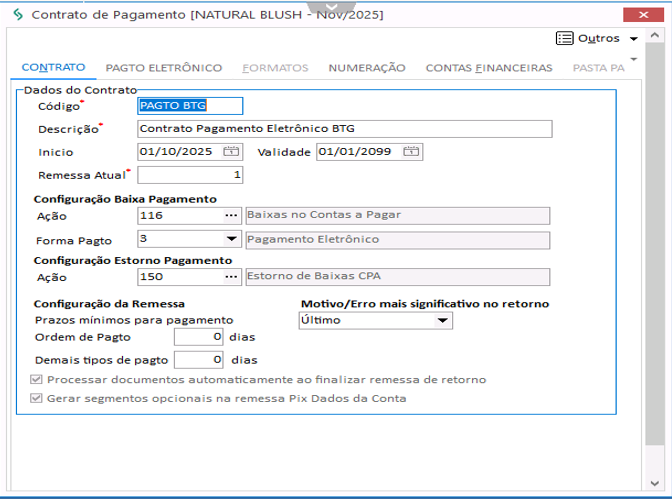
É obrigatório selecionar a opção Integra com o ERPBanking. Ao habilitar esse parâmetro, o sistema desativa automaticamente as guias Formato e Pasta Padrão, uma vez que a geração da remessa não utilizará o formato CNAB.
Caso exista a opção Transferência de arquivos pela VAN, sua ativação também é obrigatória para o uso da integração via ERPBanking.
-
Pagamento Eletrônico
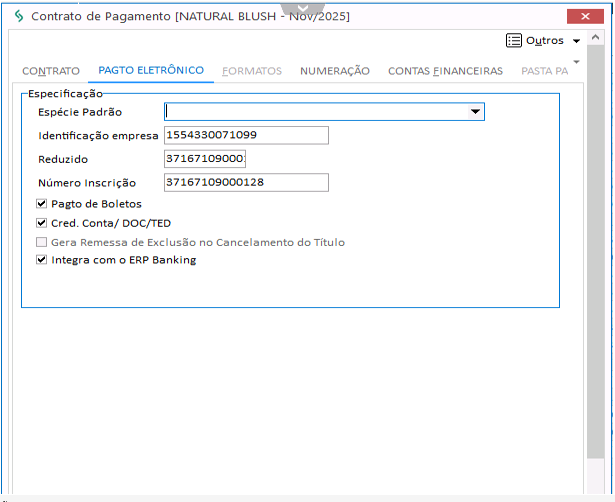
É obrigatória a seleção da opção Integra com o ERPBanking. Ao habilitá-la, o sistema desativa automaticamente as guias Formato e Pasta Padrão, uma vez que a geração da remessa não utilizará o formato CNAB. Caso exista a opção Transferência de arquivos pela VAN, ela também deverá ser ativada para o uso da integração via ERPBanking.
-
Numeração: Define a faixa de numeração sequencial a ser utilizada para os documentos cobrados por meio do Contrato.
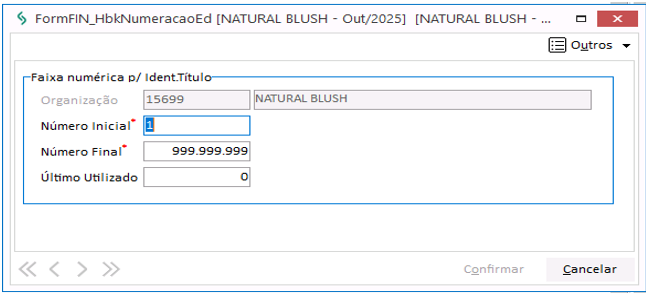
-
Contas Financeiras: Possibilita realizar o cadastro das demais contas financeiras que poderão ser utilizadas em conjunto com o Contrato de Pagamento.
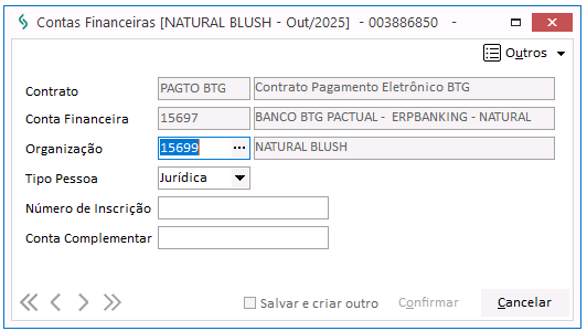
Acesse o ERP Senior Mega, e:
- Clique em Menu > Todos os Módulos > Configurações Globais > Financeiro
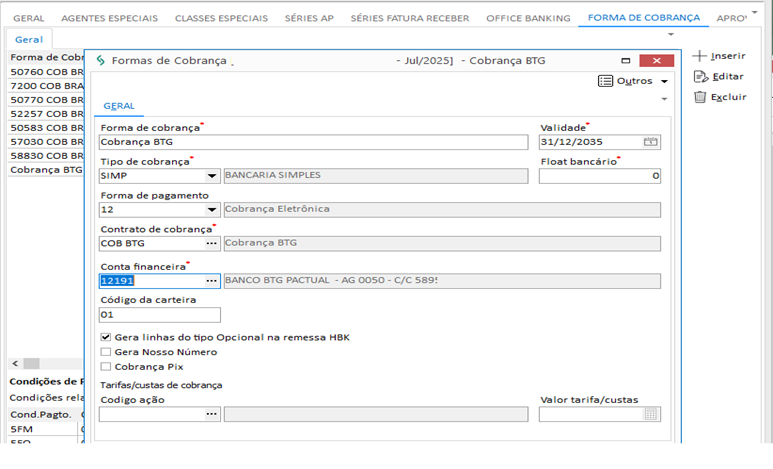
Realiza o cadastro dos Tipos de Documentos (Categoria de Lançamento), caso ainda não esteja cadastrado para o Banco devido.
Acesse o ERP Senior Mega, e:
- Clique em Menu > Empresarial > Financeiro > Cadastros > Bancos > Tipo de Documentos dos Bancos;
- Efetue a parametrização;
- Clique em Confirmar.
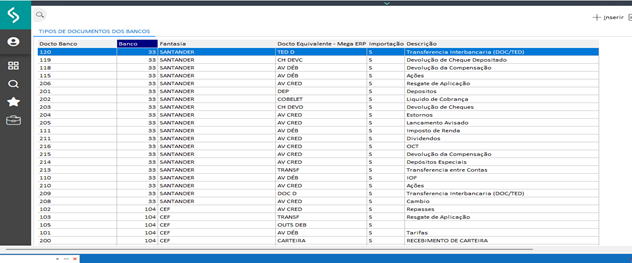
Para execução da Integração com o ERPBanking, faz-se necessário o uso da Agenda esteja inicializada.
As das pastas de envio/retorno de arquivos não são usadas na integração com o ERP Banking, mas esses campos precisam ser preenchidos com caminhos válidos por uma questão de dependência técnica do server Agenda HBK. Caso já possua a parametrização por conta da Nexxera poderá continuar a mesma. Caso seja para única e exclusivamente para o ERP Banking não se faz necessário a informação do server.
É necessário informar :
- Código de usuário para gerar os lançamentos;
- Temporizador da Agenda;
- O nome do computador que executa a Agenda.
Não se faz necessário a informação do campo importação de Extrato. No ERP Senior Mega, e:
- Clique em Menu > Empresarial > Financeiro > Office Banking/Agenda;
- Efetue a parametrização;
- Clique em Confirmar.
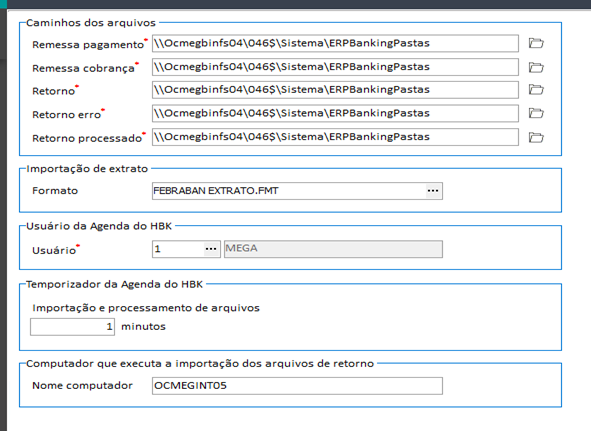
Para que seja possível o ERP Senior MEGA acessar o ERP Banking, faz-se necessário efetuar o cadastro na tabela denominada Fin_bnkconfig. O cadastro ocorrerá por Filial
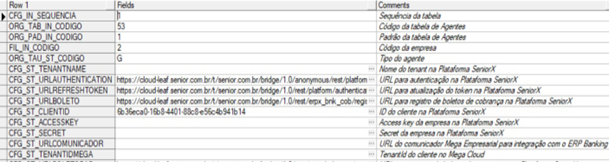
Os campos destacados em azul são informações fixas, podendo serem copiadas diretamente dessa documentação:
- FIL_IN_CODIGO = Código da Filial
- ORG_TAU_ST_CODIGO = Tipo do Agente
- CFG_ST _TENANTNAME = Tenant na Platform Senior X
Exemplo: totalcombr
- CFG_ST_URLAUTHENTICATION = URL para autenticação na Platform Senior X: http://platform.senior.com.br/t/senior.com.br/bridge/1.0/anonymous/rest/platform/authentication/actions/loginWithKey
- CFG_ST_URLREFRESHTOKEN = URL para atualização do Token na Platform Senior X: http://platform.senior.com.br/t/senior.com.br/bridge/1.0/rest/platform/authentication/actions/refreshToken
- CFG_ST_URLBOLETO = URL para registro de boleto na Plataforma Senior X: http://platform.senior.com.br/t/senior.com.br/bridge/1.0/rest/erpx_bnk_cob/register_boleto/actions/registerBankSlipBilling
- CFG_ST_CLIENTID : 6b36eca0-16b8-4401-88c8-e56c4b941b14
- CFG_ST_ACCESSKEY = Access Key na Platform Senior X (Ver item Criar Aplicação Platform Senior X)
- CFG_ST_SECRET = Secret na Plataforma Senior X (Ver item Criar Aplicação Platform Senior X)
- CFG_ST_URLCOMUNICADOR = URL do comunicador Mega Empresarial Solicitar endereço IP/Porta interno/externo com o Suporte Mega Cloud. Exemplo: http://rest.megacloud.local:8200/api/financeiroErpBanking/remittanceFile/send
- CFG_ST_TENANTIDMEGA = ID do Tenant na Mega Para clientes On Premisse não é necessário essa informação.
O objetivo desse teste é auxiliar na validação se a API Mega de comunicação com o ERP Banking está ativa Acessar pelo browser: api/financeiroErpBanking/test/status
Exemplo: http://localhost:5000/api/financeiroErpBanking/test/status
FIN_BNKREMESSA - Remessas enviadas para o ERP Banking.
FIN_BNKARQUIVO - Arquivos JSON das remessas enviadas para o ERP Banking.
FIN_BNKDOCUMENTO - Documentos dos arquivos JSON.
FIN_BNKRETORNO - Retornos recebidos do ERP Banking.
Consulte também:
 English
English
 Español
Español

 English
English Español
Español

